
系统测试 占存:165MB 时间:2022-01-13
软件介绍: 作为一款专业且免费的工具,能够帮助用户轻松辨别电脑硬件的真伪。可以检查电脑病毒隐患,保护电...
鲁大师这款工具有的伙伴还不了解,可能还不会设置内存释放器并释放内存,那么鲁大师究竟是如何设置内存释放器并释放内存的呢? 操作方法如下。
打开鲁大师进入到首页
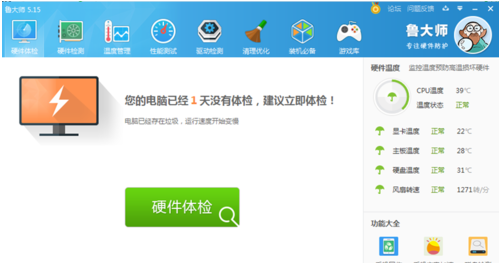
点击鲁大师右上角的主菜单,如图所示图标
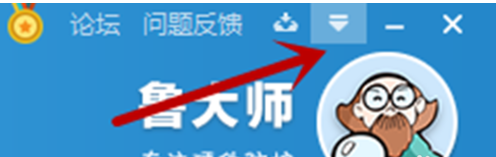
在弹出来的选项卡点击“设置”
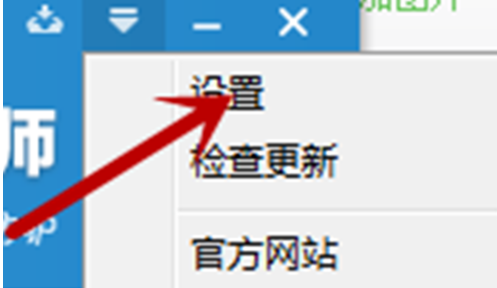
再在设置主界面点击“常规设置”在常规设置里点击“显示内存释放器”勾选前面的方块,即可显示内存释放器。
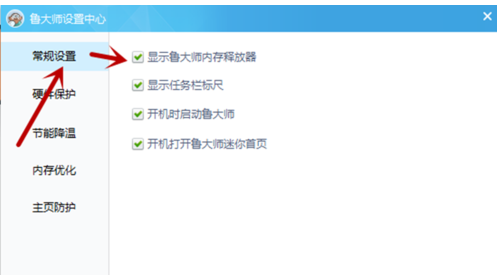
点击电脑桌面“内存释放器”如图图标,默认在桌面右侧
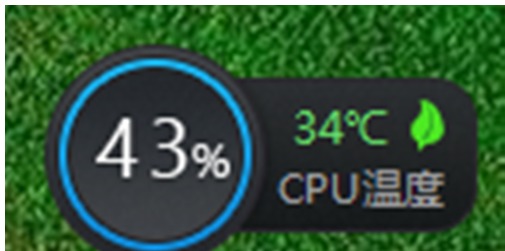
点击“一键释放内存”就可以完成电脑内存释放
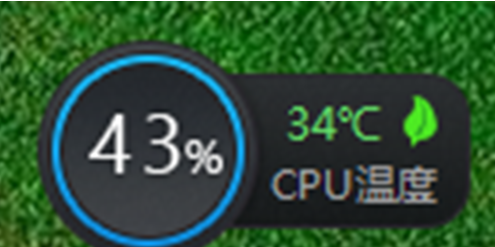
上文就讲解了鲁大师设置内存释放器并释放内存的操作过程,希望有需要的朋友都来学习哦。